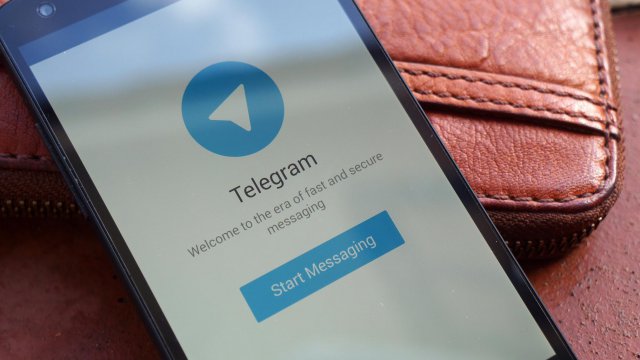Ora che può contare su 500 milioni di utenti unici mensili e 1.5 milioni di nuovi utenti al giorno, Telegram è vista da più parti come la più seria pretendente al trono di WhatsApp. L'app di messaggistica ideata da Pavel Durov (fondatore anche del social network russo vKontakte) rosicchia quote di mercato grazie alle sue molteplici funzionalità: i bot, innanzitutto, ma non solo. Telegram, infatti, nasconde alcuni segreti capaci di accontentare anche gli utenti più esigenti.
Disponibile su diverse piattaforme - Android, iOS e Windows Phone per mobile, Windows, Linux e OS X oltre alla versione per browser web - Telegram permette di collegarsi contemporaneamente da più dispositivi e, grazie alla sincronizzazione cloud, accedere a tutti i messaggi scambiati con i propri contatti. I trucchi Telegram, ad esempio, consentono di avviare conversazioni all'interno di gruppi e supergruppi da 100.000 e più utenti, inviare messaggi sicuri e criptati, aggiungere uno username per essere raggiungibili e aggiunti anche da contatti che non possiedono il nostro numero di telefono.
Come accedere a Telegram da diverse piattaforme
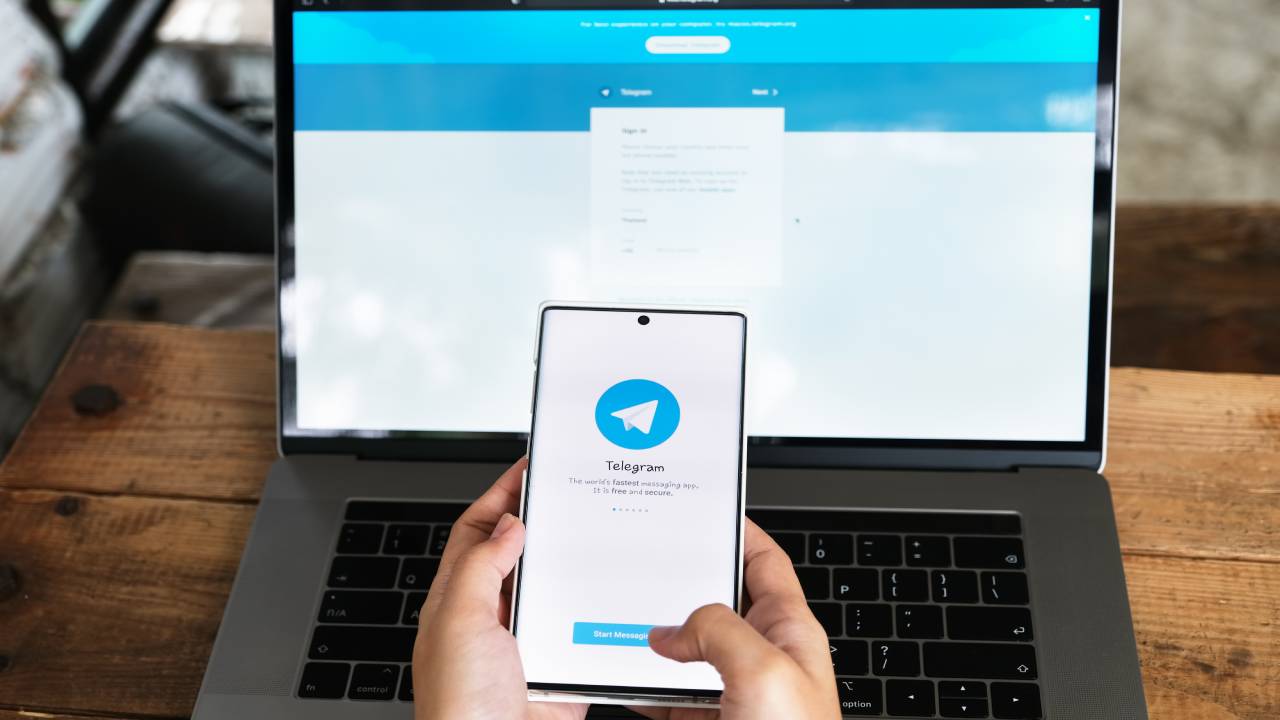 Come detto, Telegram funziona su tutte (o quasi) le piattaforme informatiche esistenti. L'utente, volendo, può aprire il proprio profilo in contemporanea su due o più dispositivi: il trucco, in questo caso, è approvare il secondo o terzo accesso tramite il dispositivo "principale". Se, ad esempio, si è già creato e attivato il proprio profilo su uno smartphone Android, per scoprire come far funzionare Telegram da computer è necessario collegarsi all'indirizzo web.telegram.org, inserire il proprio numero di smatphone e attendere di ricevere una notifica su Telegram: si riceverà il codice numerico per attivare il servizio di messaggistica istantanea anche sul PC.
Come detto, Telegram funziona su tutte (o quasi) le piattaforme informatiche esistenti. L'utente, volendo, può aprire il proprio profilo in contemporanea su due o più dispositivi: il trucco, in questo caso, è approvare il secondo o terzo accesso tramite il dispositivo "principale". Se, ad esempio, si è già creato e attivato il proprio profilo su uno smartphone Android, per scoprire come far funzionare Telegram da computer è necessario collegarsi all'indirizzo web.telegram.org, inserire il proprio numero di smatphone e attendere di ricevere una notifica su Telegram: si riceverà il codice numerico per attivare il servizio di messaggistica istantanea anche sul PC.
Come gestire la lista dei dispositivi connessi a Telegram
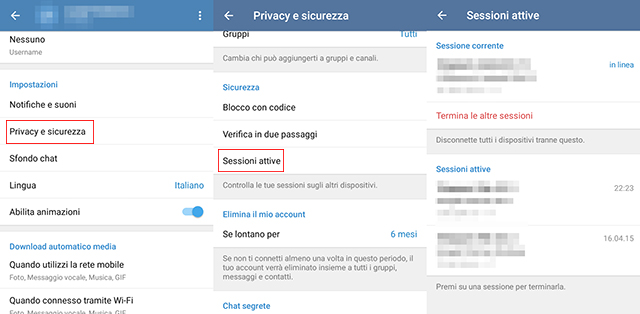 Il trucco Telegram appena visto, però, ha un suo lato negativo: può capitare di connettersi al servizio di istant messaging da computer pubblici e rischiare di lasciare alla mercé di chiunque le proprie conversazioni private. Per ovviare a questa possibile problematica, Telegram dà la possibilità di gestire le varie sessioni aperte da tutti i dispositivi sincronizzati e, nel caso, terminarle a proprio piacimento. Accedere alle Impostazioni dell'app (da Android premere sull'icona a forma di tre linee orizzontali nell'angolo alto a sinistra; da iOS si preme sull'omonima icona nella barra in basso), scegliere Privacy e sicurezza e successivamente Sessioni attive. Da qui si potrà consultare l'elenco di tutti i dispositivi sincronizzati con il proprio account Telegram.
Il trucco Telegram appena visto, però, ha un suo lato negativo: può capitare di connettersi al servizio di istant messaging da computer pubblici e rischiare di lasciare alla mercé di chiunque le proprie conversazioni private. Per ovviare a questa possibile problematica, Telegram dà la possibilità di gestire le varie sessioni aperte da tutti i dispositivi sincronizzati e, nel caso, terminarle a proprio piacimento. Accedere alle Impostazioni dell'app (da Android premere sull'icona a forma di tre linee orizzontali nell'angolo alto a sinistra; da iOS si preme sull'omonima icona nella barra in basso), scegliere Privacy e sicurezza e successivamente Sessioni attive. Da qui si potrà consultare l'elenco di tutti i dispositivi sincronizzati con il proprio account Telegram.
Come cambiare nome che compare in Telegram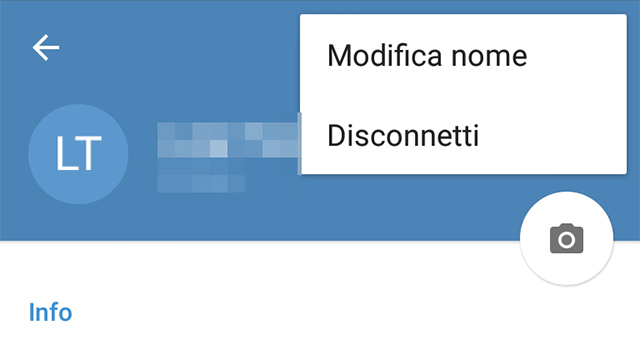
Più che trucchi e segreti Telegram, in questo caso si tratta di un'utilità per gli utenti dell'app di messaggistica istantanea di Pavel Durov. A seconda dell'utilizzo che si fa dell'applicazione, infatti, potrebbe convenire inviare i messaggi a proprio nome oppure a nome di una società o di un ente pubblico che si rappresenta. Nel caso si dovesse cambiare nome su Telegram sarà sufficiente accedere alle Impostazioni (premendo sull'icona omonima posta nella barra inferiore su piattaforma iOS, oppure premendo sull'icona con tre brevi linee in Android) e premere sul Modifica nome (per visualizzare l'opzione nei sistemi Android sarà necessario premere sul pulsante con tre puntini in verticale presente alla destra del nome)
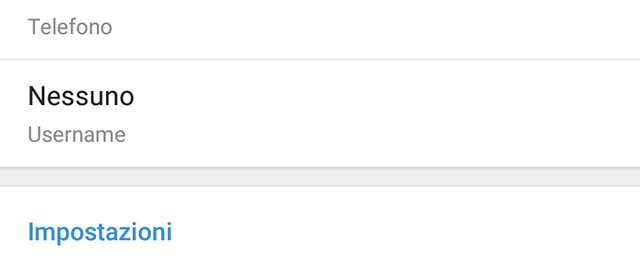
Come aggiungere username Telegram
In questo caso siamo, invece, in presenza di un vero e proprio segreto Telegram. Non tutti sanno, infatti, che la piattaforma di messaggistica istantanea permette di aggiungere gli utenti conoscendo il loro username anziché il numero di telefono: un livello di sicurezza e privacy superiore, dal momento che non sarà necessario condividere con nessuno il proprio numero di telefono cellulare. Dalle Impostazioni Telegram premere sulla voce Username e scegliere il proprio nome identificativo e univoco.
Come avviare chat segrete su Telegram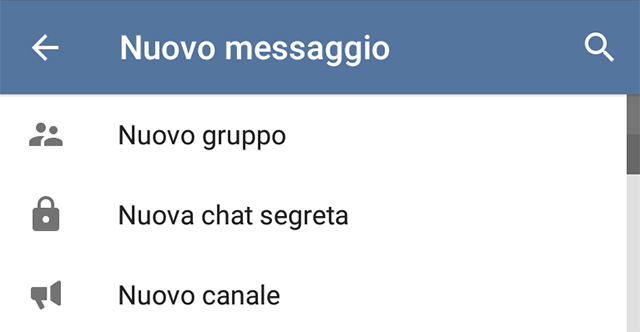
A differenza di WhatsApp, Telegram permette di avviare sessioni di chat segrete a prova di hacker: tutti i messaggi saranno protetti da crittografia end-to-end, così che nessun occhio indiscreto possa leggere le proprie comunicazioni più intime. Per avviare chat segreta con Telegram gli utenti Android dovranno aprire una nuova conversazione (premere sul pulsante tondo in basso a destra con una piccola matita bianca all'interno), scegliere l'opzione Nuova chat segreta e selezionare il contatto con cui avviare la sessione.
Prima di inviare i messaggi, però, sarà necessario che anche l'altro account sia online, così che possa accettare il nostro invito.
Su piattaforma iOS, invece, si deve premere sull'icona nell'angolo in altro a destra in Messaggi e quindi scegliere Nuovachatsegreta; anche in questo caso prima di messaggiare si deve attendere che l'account del proprio amico diventi attivo e accetti l'invito alla chat segreta.
Come inviare messaggi a tempo con Telegram
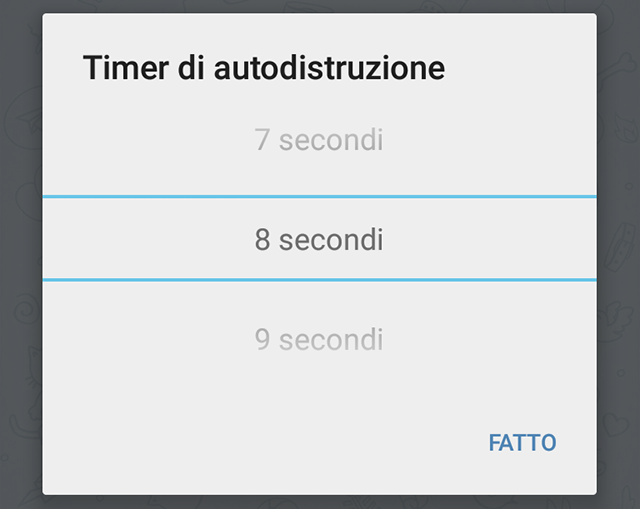 La chat segreta Telegram permette di scambiare messaggi che si autodistruggono (lo stesso sistema, insomma, che ha reso Snapchat celebre in tutto il mondo). Per impostare il timer con il conto alla rovescia con il proprio iPhone sarà sufficiente premere sull'icona a forma di orologio nel campo di scrittura, mentre gli utenti Android troveranno il comando nella barra superiore della chat. All'interno delle chat segrete è possibile, ovviamente, inviare anche immagini che si autodistruggono: per visualizzarle sarà necessario tenere il dito premuto sulla foto e nel caso il destinatario effettui lo screenshot della schermata, il mittente sarà avvertito con una notifica.
La chat segreta Telegram permette di scambiare messaggi che si autodistruggono (lo stesso sistema, insomma, che ha reso Snapchat celebre in tutto il mondo). Per impostare il timer con il conto alla rovescia con il proprio iPhone sarà sufficiente premere sull'icona a forma di orologio nel campo di scrittura, mentre gli utenti Android troveranno il comando nella barra superiore della chat. All'interno delle chat segrete è possibile, ovviamente, inviare anche immagini che si autodistruggono: per visualizzarle sarà necessario tenere il dito premuto sulla foto e nel caso il destinatario effettui lo screenshot della schermata, il mittente sarà avvertito con una notifica.
Gruppi, supergruppi e canali
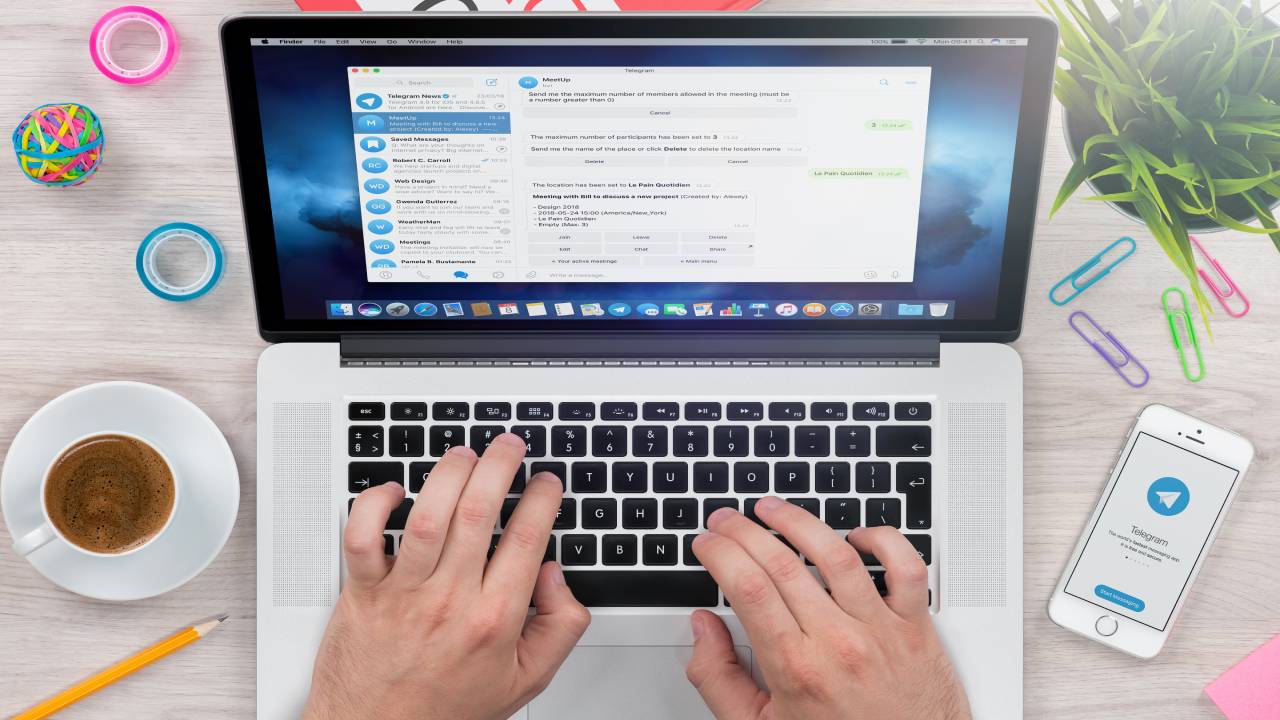 Tra le tante funzioni che i marketer hanno a disposizione su Telegram, una delle più utili è senza dubbio quella di inviare contemporaneamente lo stesso messaggio a centinaia di persone. Tutto merito dei gruppi, supergruppi e canali (o channel). I gruppi Telegram sono conversazioni collettive che permettono di riunire fino a 200 utenti, ognuno dei quali può inviare foto e messaggi, aggiungere altri contatti e cambiare nome alla chat multiutente.
Tra le tante funzioni che i marketer hanno a disposizione su Telegram, una delle più utili è senza dubbio quella di inviare contemporaneamente lo stesso messaggio a centinaia di persone. Tutto merito dei gruppi, supergruppi e canali (o channel). I gruppi Telegram sono conversazioni collettive che permettono di riunire fino a 200 utenti, ognuno dei quali può inviare foto e messaggi, aggiungere altri contatti e cambiare nome alla chat multiutente.
I supergruppi Telegram possono ospitare fino a 200.000 utenti contemporaneamente e hanno degli amministratori che ne decidono il corso: se tutti possono postare messaggi, immagini e video, solo alcuni membri della chat di gruppo potranno cancellare commenti e contributi e decidere chi potrà stare all'interno. I channelTelegram sono pensati per raggiungere il più ampio numero di persone possibile e non hanno limite (teorico) di partecipanti: tutti i contenuti dei canali non sono "personali", ma saranno segnalati a nome dell'intero canale.
Come entrare nei channel Telegram
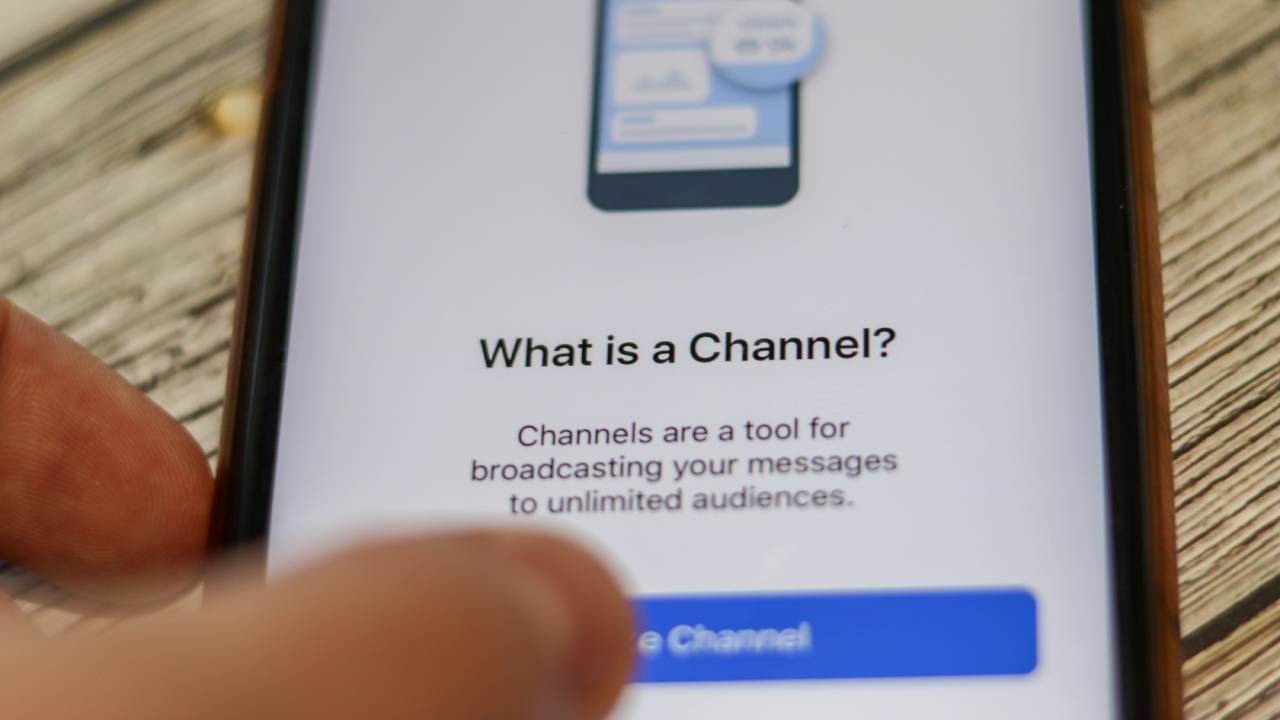 Per entrare nei canali Telegram ci sono due trucchi da mettere in atto. Nel caso in cui si conosce il nome del channel di cui entrare a far parte è necessario aprire un browser sul proprio smartphone Android o iOS e nella barra degli indirizzi digitare la stringa "me/CHANNEL.NAME" dove CHANNEL.NAME è il nome del canale e attendere che la pagina carichi. Dopo qualche secondo dovrebbe comparire n messaggio che chiede di aprire il canale all'interno dell'app Telegram, così da poter entrare a farne parte. In alternativa si può visitare uno dei portali "elenco" e trovare i canali più frequentati e di maggior qualità (questo è un esempio, ma ce ne sono moltissimi altri molto simili per funzioni e grafica).
Per entrare nei canali Telegram ci sono due trucchi da mettere in atto. Nel caso in cui si conosce il nome del channel di cui entrare a far parte è necessario aprire un browser sul proprio smartphone Android o iOS e nella barra degli indirizzi digitare la stringa "me/CHANNEL.NAME" dove CHANNEL.NAME è il nome del canale e attendere che la pagina carichi. Dopo qualche secondo dovrebbe comparire n messaggio che chiede di aprire il canale all'interno dell'app Telegram, così da poter entrare a farne parte. In alternativa si può visitare uno dei portali "elenco" e trovare i canali più frequentati e di maggior qualità (questo è un esempio, ma ce ne sono moltissimi altri molto simili per funzioni e grafica).
Scrivere in grassetto e corsivo sottolineato su Telegram
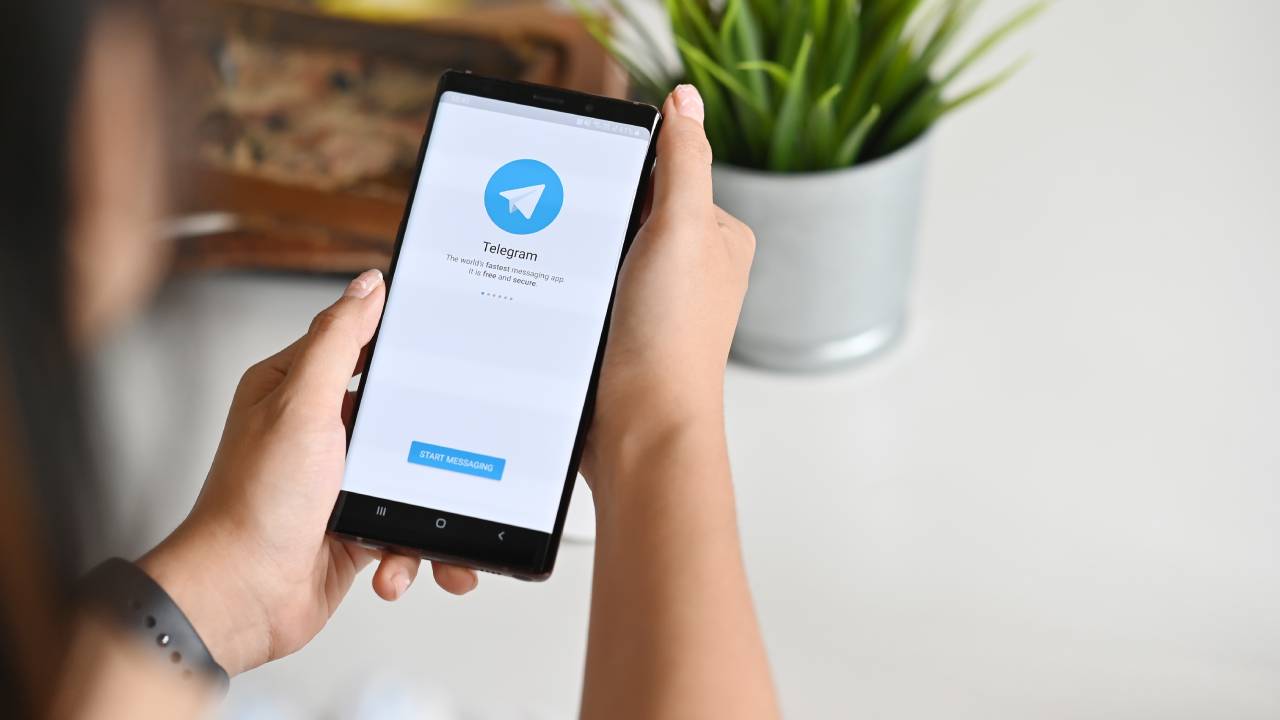 Utilizzare la formattazione del testo su Telegram è piuttosto semplice e può servire per mettere in evidenza alcune parti della conversazione in favore di chi è dall’altra parte dello schermo. I procedimenti sono accessibili sia nella versione web che direttamente dai dispositivi mobili, come smartphone o tablet, e il tutto si può effettuare in pochi istanti. Per poter sfruttare il grassetto e il corsivo, così come il sottolineato, barrato e monospazio (cioè in cui tutte le lettere occupano il medesimo spazio in larghezza), il procedimento è lo stesso indipendentemente dallo stile che dalla piattaforma in uso.
Utilizzare la formattazione del testo su Telegram è piuttosto semplice e può servire per mettere in evidenza alcune parti della conversazione in favore di chi è dall’altra parte dello schermo. I procedimenti sono accessibili sia nella versione web che direttamente dai dispositivi mobili, come smartphone o tablet, e il tutto si può effettuare in pochi istanti. Per poter sfruttare il grassetto e il corsivo, così come il sottolineato, barrato e monospazio (cioè in cui tutte le lettere occupano il medesimo spazio in larghezza), il procedimento è lo stesso indipendentemente dallo stile che dalla piattaforma in uso.
Per iniziare, è necessario scrivere all’interno del box dedicato, contenente quelle sezioni da porre all’attenzione e caratterizzare con abbellimenti visivi.
Successivamente, si può individuare la porzione della comunicazione che si vuole formattare, muovendosi nel testo con il cursore e il dito, al fine di scegliere tutta la sezione in un solo passaggio (questo ci eviterà di ripetere l’operazione più volte, soprattutto se le parole sono consecutive e non separate da altre nel formato tradizionale). Fatto ciò, è sufficiente interagire con il menu a comparsa con scorrimento orizzontale, che comparirà in alto rispetto al campo testuale. Ciò ovviamente vale per i dispositivi mobili, poiché per la versione web o client desktop bisogna cliccare sopra con il tasto destro del mouse.
Ora dobbiamo concentrarci proprio sul menu appena comparso, all’interno del quale sono presenti molteplici voci. Per intercettare quelle che ci servono è indispensabile scorrere verso destra (o sinistra, se è stata superata la voce), fino a determinare la tipologia di formattazione di cui abbiamo bisogno. Sui device, apparirà una combinazione delle tre principali formattazioni, ovvero b i u, iniziali che stanno rispettivamente per bold (grassetto), italic (corsivo) e underline (sottolineato), mentre da web e client i vari formati appariranno separati e da conferire attraverso il click/tap dei singoli bottoni.
Niente paura se si è da smartphone: una volta selezionata la voce, saranno disponibili esattamente le stesse caratterizzazioni, indicati in maniera esplicita dalle diverse etichette.
Individuata la caratterizzazione di nostro interesse, basterà cliccare sull'icona apposita e assegnare lo stile da noi scelto. Sebbene questa sia la metodologia più precisa e completa, il grassetto e il corsivo possono essere integrati anche aggiungendo all’inizio e alla fine di una frase o una singola parola il doppio trattino basso (per l'italic) o il doppio asterisco (per il bold). La conversazione, in fase di redazione, si mostrerà in tal modo: __prova__ e prova, trasformandosi nel momento in cui viene inviata nella chat. Altro espediente è quello del Bot Markdown. Si attiva scrivendo @bold all’interno della casella per la scrittura, seguito da uno spazio e dai termini da modificare. Completato il messaggio, premere su invio fa apparire una nuova tendina comprensiva di grassetto, corsivo e monospazio, da selezionare prima di procedere con l'inoltro.